Instalar Fuentes... Hagamosla bien fácil.
Cuando instalaste Corel, seguramente instalaste el Pack entero. Si te fijás, entre las cosas q instalaste de Corel vas a encontrar un programa llamado "Bitstream Font Navigator", que es un estupendo gestor de fuentes para PC.Te permite crear grupos de fuentes, previsualizarlas, etc... y puedes tener las fuentes donde quieras dentro de tu PC. Y no en la Carpeta Windows...

------------------------------------------------------------------
Pero empecemos por orden
Lee esto que es Importante
El sistema operativo Windows contiene una carpeta llamada Fonts en la cual se localizan las fuentes instaladas en el sistema: C:\WINDOWS\FontsLee esto que es Importante
Dichas fuentes están disponibles para todas las aplicaciones que se ejecuten en Windows. En esta carpeta no deben de instalarse más de 300 fuentes. Cuando se supera esta cantidad el sistema se ve seriamente afectado. ¿Por qué? porque al instalar más de 300-400 fuentes somete a Windows a un gran esfuerzo, ya que para que dichas fuentes estén disponibles para todas las aplicaciones de Windows deben ser cargadas cuando entra Windows. Los archivos de fuentes se comportan como pequeños programas, así que imagínense qué sucede cuando entra Windows y junto con él todas las fuentes instaladas, que en algunos usuarios alcanzan los cientos o hasta los miles de fuentes.
Si se decide liberar a Windows de la carga de fuentes excesivas, le sugiero crear una nueva carpeta a la que puede llamar "Mis fuentes" en una de las unidades de su disco, y mover todas las fuentes, excepto las fuentes de sistema.
------------------------------------------------------------------
Volvamos a Como Instalar Fuentes
PARA USUARIOS DE COREL DRAWEl programa de dibujo vectorial CorelDRAW tiene un programa complementario llamado Bitstream Font Navigator con el cual es posible administrar tanto las fuentes del sistema (localizadas en la carpeta Fonts) como las fuentes adicionales. Es conveniente crear una carpeta adicional para guardar los archivos de esas fuentes, por ejemplo:
C:\Mis documentos\mis fuentes...
* Ahora Ejecuta el Programa Bitstream Font Navigator
* Vayan a Archivo/Buscar Fuentes
> Allí, seleccionen las carpetas en donde hayan descargado las tipografías.
Una recomendación es seleccionar todos los discos y así les mostrará absolutamente todas las fuentes que posean en su PC.

Realizado estas pasos, no significa q tengan todas esas fuentes instaladas, sino que ahora tienen un acceso a todas las fuentes de su PC.
La Interfaz de Bitstream Font Navigator
Como podrán ver, el programa se compone de 4 Sectores Internos.1º Sector Superior Izquierdo.
Allí se les muestra las Fuentes que poseen en su PC.
2º Sector Superior Derecho.
Les muestra las Fuentes que tienen instaladas en su PC.
3º Sector Inferior Izquierdo.
Allí uds pueden crear carpetas para organizar las fuentes que utilicen con mayor frecuencia.
4º Sector Inferior Derecho.
Les muestra una Previsualización de la Fuente q hayan seleccionado

Como Instalar Fuentes
Simple:a) Arrastran la fuente que deseen desde el Sector Superior Izquierdo al Sector Superior Derecho.
b) O hacen click con el Botón Derecho, sobre una fuente no instalada del Sector Superior Izquierdo, y seleccionan Instalar Fuente
Cuantas Fuentes Tenés Instaladas
Arriba del Sector Superior Derecho (Fuentes Instaladas) figura:Fuentes Instaladas: 388
Ese número indica la cantidad de Fuentes instaladas en su Pc.
Cuando se pasan de las 400, el programa les dará una advertencia.

------------------------------------------------------------------
Eso es básicamente las Recomendaciones para poder Instalar y Desinstalar Fuentes rápidamente de su PC, y sin Afectar el Rendimiento de Windows en general
Sigan Investigando el Programa de Bitstream Font Navigator. Ya que podrán seleccionar que tipo de tipografías desean visualizar, cambiar el tamaño de la previsualización etc.






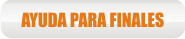
















0 comentarios:
Publicar un comentario